Сви знамо да је Мицрософт представио Виндовс Метро УИ апликације у оперативном систему Виндовс 8. Помоћу ње можемо да преузмемо нашу омиљену апликацију из Виндовс продавнице директно у наш Виндовс. Међутим, понекад се може догодити да се преузимање не доврши и добијете следећу поруку о грешци:
Није могуће извршити куповину. Нешто се догодило и куповина не може да се доврши

У овом чланку ћемо вам показати како можете решити проблем и решити проблем. Захваљујем Ананд Кхансе, МВП, за предлагање неколико следећих корака за решавање проблема.
Многи корисници се суочавају са „Ваша куповина не може бити завршена“ грешка, док понекад корисници могу чак и додатно да приме ан код грешке попут 0к80070422. Ова грешка се прима бесплатно, као и за апликације које се плаћају. Међутим, ове врсте грешака требају сличан третман. Не морате да примените све ове предлоге. Само погледајте која вам помаже.
- Прво се уверите да сте поставили тачан регион, време и датум. Промените подешавања ако је потребно.
- Покрените алатку за проверу системских датотека да бисте проверили интегритет системских датотека. Рестарт.
- Следеће очистите кеш апликације и погледајте да ли ово помаже.
- Настављајући даље, могли бисте да покренете Виндовс алатку за решавање проблема и Виндовс Упдате алатку за решавање проблема да бисте видели да ли вам помаже. Ово ће решити проблеме у вези са резолуцијом, управљачким програмима, проблемима са Виндовс Упдатеом итд.
Након што сте урадили ове основе, могли бисте да наставите и видите да ли вам неко од ових исправки помаже:
Пребаците се на локални рачун са Мицрософт рачуна или обрнуто
1. Притисните Виндовс тастер + И на радној површини кликните Цханге ПЦ Сеттингс.
2. Иди на Корисници у ЛХС, затим под вашим корисничким налогом кликните Пребаците се на локални рачун. То је то. Поново покрените систем и ваш проблем би сада требало да буде решен.
Поново покрените Виндовс Упдатес
1. Притисните Виндовс Кеи + К, тип цмд. Пицк Командна линија из резултата претраге.
2. Десни клик на Командна линија, од доњих опција изаберите Покрени као администратор.
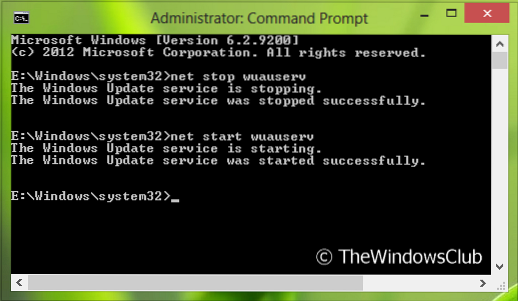
3. Сада покрените ове команде једну по једну:
- нет стоп вуаусерв
- нето старт вуаусерв
Поново покрените рачунар, можда више нећете доживети проблем. Ако се и даље суочавате са проблемом, покушајте са следећим предлогом.
Уверите се да се услуга Виндовс Упдате аутоматски покреће
Услуга Виндовс Упдате је подразумевано подешена да се аутоматски покреће. Али ако сте променили нека подешавања, можете да вратите поставку Виндовс Упдате на подразумеване вредности путем контролне табле или да извршите следеће кораке:
1. Притисните Виндовс тастер + Р , тип услуге.мсц у Трцати Дијалог. Кликните У реду.
2. Од Услуге прозор, потражите Виндовс Упдате услугу, с обзиром да се суочавате са проблемом, можда је и имао Инвалиди или Упутство Тип покретања.
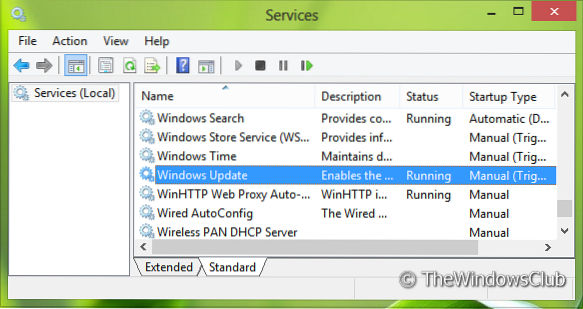
3. Двапут кликните на исту услугу да бисте је изменили Тип покретања. Изаберите Аутоматски са падајуће листе као што је приказано. Кликните Применити затим У реду.
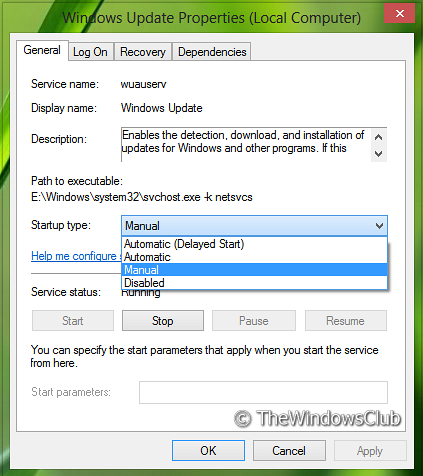
Сада поново покрените. Надам се да више нећете наићи на проблем.
Обавестите нас да ли вам овај пост помаже и ако јесте, које решење вам је помогло.
Ови постови такође могу да вас занимају:
- Решење: Ова апликација није инсталирана, код грешке 0к8024001е
- Код грешке 0к8024600е при покушају инсталирања или ажурирања апликација Виндовс Сторе
- Решење: Нешто се догодило и ова апликација није могла да се инсталира. Код грешке 0к80073цф9
- РЕШЕЊЕ: Није могуће инсталирати апликације из Виндовс продавнице
- Решавање проблема и решавање проблема са апликацијама помоћу програма Виндовс 8 за решавање проблема са апликацијама.

 Phenquestions
Phenquestions


